Rostelecom Benutzername und Passwort pppoe. Wie man den Router TP Link von Rostelecom richtig konfiguriert
Konfigurieren von Routern - sowohl ADSL als auch drahtloses Wi-Fi Router ist eine sehr einfache Sache, wenn Sie Ihre Handlungen verstehen. Für viele Nutzer von Breitband-Internetzugängen scheint dies eine komplizierte, verwirrende und obskure schamanische Aktion zu sein. In der Tat ist der Teufel nicht so schrecklich wie er gemalt ist.
Anschlussplan:
Das allgemeine Schema der Verbindung ist:

Anbieter Draht in die Wohnung kommt, wird in dem WAN-Port WLAN-Router enthält, die mit dem Netzwerk-Provider verbindet und vertreibt Internet angeschlossene Geräte - Computer, Set-Top-Boxen, Fernseher und Netzwerkspeicher über eine Kabelverbindung, einen Laptop, Tablet und Smartphone - über WiFi.
Zunächst empfehle ich dringend, dass Sie die korrekte Verbindung des Geräts überprüfen, wie in der Anleitung beschrieben.
Kurz gesagt, das LAN-Kabel von einem Computer oder Laptop muss mit einem der LAN-Ports des Geräts verbunden sein. Es hat keinen Sinn, eine Verbindung zu einem WAN-Port herzustellen:

Ein weiterer sehr wichtiger Punkt ist, dass Sie das Provider-Kabel nicht in den LAN-Port des Routers einbinden müssen - das ist nicht korrekt. Bei manchen Anbietern kann dies sogar zu einer Fehlfunktion des Heimnetzwerks führen. Ich stelle fest, dass sich der WAN-Port in der Regel auch farblich von LAN-Ports unterscheidet und üblicherweise als Internet oder WAN signiert ist. In meiner Praxis traf ich Tuner von mehreren großen Anbietern, die einfach das WAN-Kabel in den LAN-Port einschlossen und die Verbindung am Computer konfigurierten, was den Router zu einem einfachen dummen Switch machte. Das ist falsch und so sollte es nicht sein!
Wie konfiguriere ich den Router - den Algorithmus der Aktionen:
Jede Aktion muss berücksichtigt werden, jede Operation muss ihren eigenen Algorithmus haben. Nein, natürlich kann man arbeiten „von der Laterne“ und wie schrecklich, aber dann kann man nur, dass macht als Folge solcher Maßnahmen das Gerät instabil ist, verlieren das Netzwerk usw. Ich werde meine Abfolge von Handlungen geben, die ich selbst mache.
Schritt 1. Gehen Sie zur Weboberfläche.
Für die einfache Einrichtung aller moderne Router SOHO-level hat eine spezielle Schnittstelle geschaffen, die von vielen als "Modem-Website" bezeichnet wird. Um in das Webinterface zu gelangen, müssen Sie einen Webbrowser ausführen (das Beste von allem Internet Explorer oder Google Chrome ). Geben Sie in die Adresszeile die IP-Adresse des Routers ein lokale Netzwerke. In der Regel ist dies 192.168.1.1. Eine Ausnahme sind Geräte von D-Link, Tenda und einige Modelle TP-Link - Ihre IP 192.168.0.1. Wenn das Webinterface nicht verfügbar ist - lesen Sie bitte diese Artikel: und. Wenn es verfügbar ist, aber geben Sie die Standardanmeldung ein administrator und das Standardpasswort administrator oder 1234 funktioniert nicht - es wird hier helfen.
Schritt 2. Konfigurieren Sie eine Internetverbindung (WAN).
Alle grundlegenden Parameter für die Verbindung mit dem Internet befinden sich in dem Abschnitt der Web-Schnittstelle, der "WAN" oder "Internet" genannt wird:
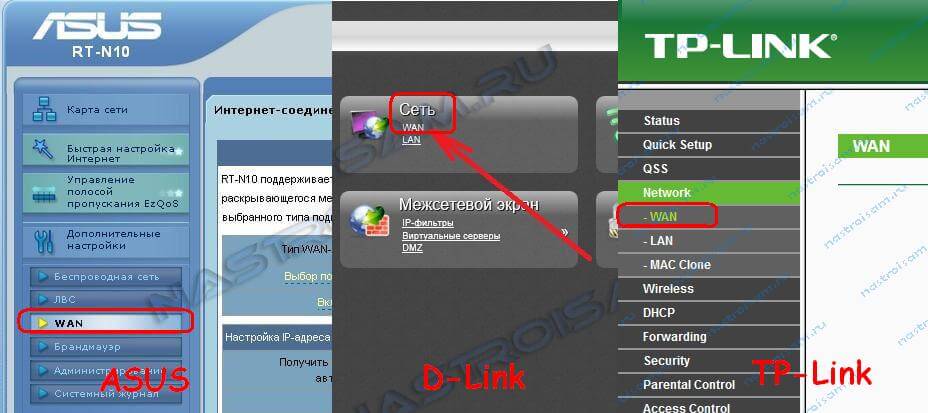
Um eine Verbindung mit dem Anbieter herzustellen, müssen Sie in diesem Abschnitt den Verbindungstyp angeben - PPPoE, PPTP, L2TP oder IPoE (dynamische oder statische IP). Wenn Sie nicht wissen, welchen Typ Sie verwenden, können Sie dies im technischen Support Ihres Providers angeben. Sie sind verpflichtet, solche Daten zur Verfügung zu stellen. Wenn ein Typ verwendet wird pPPoE-Verbindungen, PPTP oder L2TP - dann müssen Sie eine Karte mit einem Login und Passwort für den Zugang zum Internet haben. Wenn Sie keine Daten für die Autorisierung haben, dann weitere Maßnahmen sinnlos durchführen - zunächst müssen Sie in die Abonnentenabteilung des Anbieters gehen und die Requisiten wiederherstellen. In den meisten Fällen müssen Sie außerdem "WAN-Dienst aktivieren", "NAT aktivieren" und "Firewall aktivieren" aktivieren.
Einstellungsbeispiel router D-Link DIR für Rostelecom von PPPoE:

Beispiel für Beeline - L2TP + Dynamische IP:

Wenn Sie mit dem Einrichten der Internetverbindung fertig sind, klicken Sie auf die Schaltfläche Übernehmen oder Speichern.
Schritt 3. LAN (Local Area Network).
Die Grundkonfiguration des lokalen Netzwerks ist in der Regel bereits standardmäßig erfolgt. Nämlich: Die IP-Adresse (192.168.1.1 oder 192.168.0.1) ist registriert und aktiviert DHCP-Server zur einfachen Verbindung von Computern, Laptops, Tablets und Computern mit Ihrem lokalen Netzwerk. LAN-Parameter finden Sie im LAN- oder LAN-Bereich:

Tatsächlich müssen Sie in diesem Abschnitt nichts ändern - Sie müssen lediglich prüfen, ob der DHCP-Server aktiviert ist. Manchmal müssen Sie alternative DNS-Server verwenden - in diesem Fall müssen sie auch registrieren Sie sich in den DHCP-Servereinstellungen und dann werden sie an Geräte ausgegeben, wenn sie verbunden sind.
Ein Beispiel für die lokale Netzwerkkonfiguration auf dem Asus-Router:

Wenn Sie fertig sind, klicken Sie auf die Schaltfläche Übernehmen oder Speichern.
Schritt 4. Drahtloses Netzwerk WiFi.
Der gesamte Konfigurationsprozess wiFi-Netzwerke Auf einem modernen Router wird nun darauf reduziert, dass man nur den Namen ändern muss drahtloses Netzwerk - SSID und verschreiben Sie Ihr Passwort (Netzwerkschlüssel) WiFi. Diese Einstellungen befinden sich normalerweise im selben Abschnitt der Weboberfläche - Wi-Fi oder Wireless:

Meistens ist die Grundkonfiguration eines drahtlosen Netzwerks in zwei Teile unterteilt. Der erste Teil der Einstellungen befindet sich im Abschnitt "Grundlegende Wireless-Einstellungen" und der zweite Teil befindet sich in den Wireless Security-Einstellungen. Im Basisteil müssen Sie den Namen des drahtlosen Netzwerks - SSID angeben, das Land (Region) der Verwendung (in diesem Fall Russland oder Europa), den verwendeten Modus und den Kanal auswählen. Der Modus ist am besten gemischt - 802.11 b / g / n, und der Kanal - 1.6, 11 oder auto.
Konfigurieren der grundlegenden WLAN-Parameter auf TP-Link-Routern:

In den Sicherheitseinstellungen des Routers müssen Sie auswählen art des Sicherheitszertifikats. Momentan ist WPA2-PSK das zuverlässigste Hacking. Dann müssen Sie den Netzwerksicherheitsschlüssel im Feld Netzwerkschlüssel oder PSK-Kennwort festlegen. Sie können alphabetisch, numerisch oder gemischt sein und nicht kürzer als 8 Zeichen sein. Um die Einstellungen zu speichern, müssen Sie auf die Schaltfläche Übernehmen oder Speichern klicken.
Parameter wLAN-Sicherheit auf TP-Link:

Schritt 5. Speichern Sie die Konfiguration des Geräts und verbinden Sie das Provider-Kabel mit dem WAN-Port.

ASUS:

Anweisungen für router Asus: ,
Hab ein Modem von Rostelecom und jetzt willst du es zum erstellen nutzen heimnetzwerk? Sie müssen sich nicht beeilen und die Master vom Provider anrufen, Sie können den Router selbst mit einfachen Manipulationen konfigurieren.
Sie können das Rostelecom-Modem auf zwei Arten konfigurieren:
- durch automatische Installation, unter Verwendung der mitgelieferten CD-ROM;
- manuell.
Die manuelle Konfiguration des Routers weist keine signifikante Komplexität auf. Wenn es eine Möglichkeit gibt, den Prozess zu automatisieren, ist es natürlich besser, dies zu tun die Installationsdiskette. Ansonsten ist es notwendig, zu gehen wLAN-Einstellungen Router Rostelecom unabhängig und tun es manuell.
So verbinden und konfigurieren Sie WLAN für Rostelecom
Schalten Sie das Gerät ein. Wir warten, bis die Lichter auf dem Gehäuse aufleuchten, Sie können zur Verwaltungskonsole gehen. Einrichten des Modems Rostelecom befindet sich in seinem normalen Modus und Sie können mit zwei Methoden eine Verbindung herstellen:
- über den LAN-Anschluss;
- durch das Wi-Fi-Protokoll.
Um den WLAN-Router mit dem Computer zu verbinden, verwenden Sie die Standardadresse: 192.168.0.1 oder 1.1 (die vorletzte Zahl hängt vom Modell und den Anfangseinstellungen ab, Sie müssen beide Adressen ausprobieren, um festzustellen, welche gerade funktioniert). Danach sollte ein Fenster mit Benutzerautorisierung auftauchen, das uns zu den Einstellungen des Routers Rostelecom bringt. Anfangs werden Standarddaten festgelegt - Login und Passwort haben dieselben "admin" -Daten, obwohl das Passwort unterschiedlich sein kann und "1234" ist. Es ist auch notwendig, beide Werte zu versuchen, um den aktuellen Wert zu bestimmen.
Unterschiede zwischen Einstellungen für verschiedene Router-Modelle
Das erste, was Sie wissen und beachten müssen, ist, dass alle Einstellungen in einer allgemeinen Reihenfolge stattfinden. Rostelecom verfügt über bestimmte Parameter, die auf jedem Gerät unabhängig von Marke oder Modell registriert werden müssen. Sie sehen, dass etwas nicht in Ordnung ist und das gewünschte Menü nicht finden kann oder einfach keine Verbindung besteht? Wir rufen das Callcenter von Rostelecom an, wir beschreiben das Problem, wir nennen das Routermodell mit hoher Wahrscheinlichkeit, sie werden Schritt für Schritt Anleitungen am Telefon bereitstellen.
Im Folgenden werden Hersteller und Modemmodelle aufgeführt, die hauptsächlich für die Zusammenarbeit mit Rostelecom verwendet werden. Die Essenz ist überall gleich, aber jedes Gerät hat einige Funktionen, die berücksichtigt werden müssen. Also, fangen wir an.
Was haben sie alle gemeinsam?
- Login und Passwort "admin", manchmal kann das Passwort "1234" sein. Probiere beides aus.
- Überall die PPPoE-Verbindungstyp.
- Überall müssen Sie Ihr Login und Passwort von Rostelecom eingeben.
- Alle "VPI" und "VCI" haben 0 und 33.
Modems TP-Link
Die Installation aller TP-Link-Modelle verläuft auf genau dieselbe Weise. Konfigurieren des lokalen Netzwerks über WLAN-Router geschieht wie folgt:
- pPPoE oder Russland PPPoE einstellen;
- daten vom Anbieter eingeben;
- drücken Sie "Verbinden";
- internet verbunden.
Von der offiziellen Seite von TP-Link können Sie herunterladen neue Firmware. Die Installation aller Modelle funktioniert identisch, da die Schnittstelle für alle Geräte gleich ist.
D Link Dir 615, Dir 300, DSL 2640u, DSL 2500u
Hier haben Benutzername und Passwort standardmäßig die Werte "admin". Weiter:
- für das Modem Dir 615 müssen Sie den Dienstnamen "Internet", LCP-Intervall 15 und Dips 2 angeben.
- für Dir 300 müssen Sie anstelle des Internets Ports auswählen und den Wert auf 2 und 3 setzen (diese Werte können je nach verwendeten Ports unterschiedlich sein);
- klicken Sie bei DSL 2640u und DSL 2500u auf "Click'n'Connect".
Alles ist bereit, Sie können mit der Arbeit beginnen. Alle ähnlichen Modelle desselben Lineals werden auf die gleiche Weise konfiguriert.
Sagemcom Fast 1744 v2, Schnell 2804 v7
Ein anderes Gerät, einfach zu installieren. Also:
- lösche die PPP-Verbindung, falls vorhanden;
- am WAN-Dienst angemeldet, die Verbindung löschen, zurückgehen;
- gehe zur "second level interface", öffne die "ATM PVC interface", lösche alles was wir dort finden;
- füge eine neue Verbindung hinzu;
- geben Sie EoA verlassen ein, klicken Sie auf "Anwenden";
- erstellen Sie eine neue Verbindung, wählen Sie die atm0-Schnittstelle;
- wenn "Enable NAT" und "Enable Firewall" im Installationsprozess angezeigt werden, setzen wir "yes".
Verwirrende Konfiguration, aber sehr einfach. Hier ist meist alles Standard und sollte sich an den klassischen Einstellungen von Rostelecom orientieren. Wenn Sie etwas nicht mehr erhalten, rufen Sie einfach das Call-Center des Anbieters an und stellen Sie ihm Daten über das Gerät zur Verfügung. Die Betreiber werden Ihnen dabei helfen und möglicherweise sogar das Problem lösen.
Asus RT N12
Überall wählen wir "Ja", außer UPnP zu "aktivieren", hier setzen wir "Nein". Loggen / übergeben vom Anbieter und Sie können zur Arbeit gehen.

Zyxel Keenetic DSL
- "LLC";
- "Internet aktivieren" - "Ja" (dieser Artikel kann eine andere Übersetzung haben, fragt aber immer nach dem Zugang zum Netzwerk);
- "Aktivieren" ist "Ja".

QBR 2041WW
Wir gehen wie immer.
- Ein permanenter virtueller Kanal ist "1";
- Wir geben den Benutzernamen des Nutzers ein;
- "DHCP-Modus IPv6" - "SLAAC";
- "Enable DCHP PD -" Deaktivieren ".
Abgeschlossen.

Huawei HG8245H
Absolut identische Einstellungen mit QBR. Wir fügen einen Screenshot mit den aktuellen Parametern hinzu:

So wird das Modem von Rostelecom konfiguriert.
Die Einrichtung der Set-Top-Box Rostelecom über den Router erfolgt über ein Standard-Utility. Hier müssen Sie ein Gerät auswählen, das das Signal empfängt, sowie den Port, mit dem es verbunden ist. Diese Regel ist für alle Modems relevant, die IPTV unterstützen.
Die Rückseite drahtloser Router TP-Link hat fünf Ports, von denen einer als WAN bezeichnet wird - dazu müssen Sie das Kabel an Rostelecom anschließen.
Auch im Komplettsatz mit dem gegebenen Gerät gibt es ein Netzwerkkabel, an das man einen der Ports an einem Router anschließen muss netzwerkkarte Computer oder Laptop. Einstellungen können ohne kabelgebundene Verbindung über Wi-Fi vorgenommen werden, aber wenn möglich, ist es besser, eine Kabelverbindung zu verwenden.
Es ist wichtig, eine wichtige Sache zu beachten: Einstellung tP-Link-Router Rostelecom impliziert die Tatsache, dass Rostelecom im Laufe dieses Verfahrens zu verbinden, die auf dem Computer unbedingt beendet werden muss - keine Notwendigkeit, es auch nach dem Router-Setup zu verbinden, wird es eine Verbindung herstellen und erst dann wird „verteilen“ auf allen anderen Geräten.
Wenn die nächste Stufe des Routers TP-Link Setup in Rostelecom nicht den Eintritt in die Konfiguration Web-Interface vornehmen, sollten Sie die Parameter des LAN auf dem Computer überprüfen.
Routereinstellungen
Um den Zugang zum Web-Interface der Router-Einstellungen, TP-Link, müssen Sie zu machen mit jedem Browser laufen und 192.168.0.1 in die Adressleiste oder tplinklogin.net eingeben, und zum Zeitpunkt des Antrags auf die Einführung des Login und Passwort, admin für beide verwenden. Beachten Sie, dass die Informationen zu den erforderlichen Eingabeparametern standardmäßig auf dem Etikett am unteren Rand des direkten drahtlosen Routers angezeigt werden. 
Also, nach dem Eintritt bist du auf der Hauptseite, wo es produziert wird TP-Link-Einrichtung Router Rostelecom. Auf einigen Geräten gibt es nur die englische Version - die Namen der Menüpunkte werden sofort in zwei Sprachen berücksichtigt.
Konfigurieren des Routers TP-Link in Rostelecom
Um den Router TP-Link zu Rostelecom zu konfigurieren, müssen Sie auf „Netzwerk“ - „Internet“ (in der englischen Version des Network - WAN), dann auf der Seite die Verbindungsparameter einzustellen, wie:
- Der WAN-Verbindungstyp ist PPPoE;
- Benutzername, Passwort - das ist der Login und das Passwort aus dem Internet, erhalten von Rostelecom;
- Sekundärverbindung - trennen;
- WAN-Verbindungen - automatische Verbindung.
Der nächste Schritt, in dem Rostelecom den TP-Link-Router konfiguriert, ist das Speichern der vorgenommenen Einstellungen. Nach ein paar Minuten müssen Sie die Seite aktualisieren, und Sie werden sehen, dass der Verbindungsstatus auf "Verbunden" wechselt. Das bedeutet, dass alles richtig gemacht wurde.
Einrichten eines IPTV-Fernsehers
Nachdem der TP-Link-Router in Rostelecom konfiguriert wurde, können Sie IPTV für Rostelecom einrichten. Wählen Sie den Modus "Bridge" und geben Sie im Feld für den IPTV-Port die Nummer ein, die Sie benötigen, um "Netzwerk" - "IPTV" zu öffnen port LAN, mit dem die TV-Set-Top-Box verbunden ist. Am Ende müssen Sie die Einstellungen speichern.
Rostelecom ist der größte russische Internet Service Provider, der über Telefonnetze operiert. Die Arbeit in den Netzwerken dieser Firma erfolgt über ADSL-Modems und Router.
Internet-Einstellungen für verschiedene Anbieter unterscheiden sich untereinander
Router TP-LINK TD-W8151N kombiniert diese beiden Geräte - unter Signal über ein ADSL-Modem, es wandelt sie und verteilt das Internet zu einem LAN-Gerät - mobil und stationär.
Zu tP-LINK Router TD-W8151N hat damit begonnen, auf das Telefonnetz Unternehmen Rostelecom zu arbeiten, müssen Sie ihn konfigurieren entsprechend der von den Mitarbeitern des Anbieters zur Verfügung gestellten Informationen bei Vertragsabschluss. Die Einstellung erfolgt in dieser Reihenfolge:
- Mit dem LAN-Kabel (in der Konfiguration des Routers) verbinden wir es mit dem PC. Sie können sich auch über Wi-Fi verbinden - in diesem Fall können Sie einen Laptop, ein Tablet oder ein anderes Gadget verwenden, über das Sie den Browser aufrufen können.
- Wir geben die Browseradresse 192.168.1.1 ein;
- Wenn Sie nach dem Drücken von "Enter" keine Verbindung herstellen, müssen Sie IP 192.168.1.X in den Eigenschaften zuweisen netzwerkkarte Ihr Computer (X - eine beliebige Zahl von 2 bis 254);
- Wenn alles erfolgreich verbunden ist, wird eine Autorisierungsanfrage angezeigt. Der Standardbenutzername ist admin, das Passwort ist gleich;

- Aus Sicherheitsgründen wird die nachfolgende Verwendung eines Routers empfohlen, die ersten Daten zu ändern, um das Web-Interface anmelden, um das Menü «Wartung», «Administration» Abschnitt eingeben, erstellen und ein Passwort in dem entsprechenden Feld eingeben, die Sie sich leicht merken können, und niemand wird sonst abholen. Speichern Sie die Informationen mit der Schaltfläche "Speichern".

Internetverbindung
Um den Router TP-LINK TD-W8151N könnte eine Verbindung mit dem Schalter Anbieter Rostelecom, geben Sie die entsprechenden Informationen in seiner Web-Oberfläche herzustellen:
- Wir gehen zur Registerkarte "Interface Setup", dem Unterabschnitt "Internet". Das erste, was wir oben auf der Seite sehen werden, ist die Konfiguration der VPI- und VCI-Parameter. Geben Sie die Zahlen 1 und 32 ein;

- Hier wählen wir die Verbindungstechnik. Rostelecom funktioniert hauptsächlich über das PPPoE-Protokoll. Um eine Verbindung herzustellen, müssen Sie Ihren Benutzernamen und Ihr Passwort kennen. Sehen Sie sich diese im Vertrag an und schreiben Sie sie in die Textfelder, die diese Information anfordern;

- Speichern Sie nach der Eingabe die Schaltfläche "Speichern". Der Router wird neu gestartet und bei korrekter Eingabe an das Netzwerk gesendet, sodass die Konfiguration erfolgreich war.
Richten Sie WLAN ein
Bevor Sie einen WLAN-Access-Router TP-LINK TD-W8151N, zum gehen zu konfigurieren beginnen «LAN» Untermenüpunkt «Schnittstelle einrichten». Hier beachten «Aktiviert» für die «DHCP» Funktion - dies weist automatisch Internet-Adressen für alle Geräte, die später mit dem lokalen Netzwerk verbunden werden. Klicken Sie auf "Speichern".

Direkt wLAN-Einstellung erfolgt auf der nächsten Registerkarte - "Wireless". Die Markierung "Aktiviert" wird vom Zugangspunkt selbst aktiviert, dann weisen Sie den Netzwerknamen (SSID) zu, wählen Sie die Art der Verschlüsselung und das Sicherheitskennwort. Speichern Sie die Konfiguration und nach dem nächsten Neustart Ihr mobile Geräte kann über Wi-Fi online gehen.

















